
Yanzu kusan a cikin kowane gida akwai kwamfyutoci da yawa da aka haɗa zuwa cibiyar sadarwa ɗaya ta Intanet, ba don ambaci ofisoshi daban-daban inda na'urori masu alaƙa zasu iya zama da yawa. Bugu da kari, da yawa fatan amfani da kayan aikin buga, amma ba a cikin m don haɗa shi zuwa kwamfutoci daban-daban. A wannan yanayin, da aka gindayar tsarin Windows 10 ya zo ga ceto, wanda ke ba da damar firinta da kuma gudanarwa daga kowane kayan aikin gida.
Haɗa filin wasan cibiyar sadarwa a cikin Windows 10
Don cika aikin, kuna buƙatar bin yanayin manyan abubuwa biyu kawai - dole ne a haɗa firintar kawai ga ɗayan kwamfutoci na aiki), da kuma dukkanin kwamfutar dole ne su kasance cikin hanyar sadarwa ɗaya. Bayan kun kasance tabbaci na aiwatar da waɗannan abubuwan, zaku iya ci gaba zuwa aikin shirya da haɗin kai tsaye na kayan aikin cibiyar sadarwa.Kara karantawa:
Yadda ake haɗa firinta zuwa kwamfuta
Ƙirƙirar hanyar sadarwa ta gida ta hanyar Wi-Fi na'urarku
Ingirƙiri hanyar sadarwa ta gida akan Windows 10
Ayyukan shirya abubuwa
Zai zama dole da yawa da zama dole don yin ɗimbin ayyuka kaɗan don haka a nan gaba ba dole ne a karkatar da shi ba. Mun sanya duk abubuwan da yakamata ayi la'akari dasu:
- Koyi sunan ko adireshin IP na PC, inda an haɗa injin da ake so. Za'a buƙaci wannan bayanin lokacin da aka ƙara ta ta hanyar kayan aikin. Kara karantawa game da wannan a cikin wani labarin daban bisa ga mahaɗan.
- Bayar da rabawa a cikin hanyar sadarwa ta gida don tabbatar da ma'amala ta yau da kullun na kayan aiki, duk fayiloli da manyan fayiloli.
- Idan kuna da matsaloli game da firinta na cibiyar sadarwa, yi amfani da wani littafin rubutu daban, zuwa wani abu akan mahadar da ke ƙasa.
- Nemo ainihin sunan firintar, saboda wannan kuna buƙatar nemo shi a kwamfutarka kuma ku tuna ko kwafa sunan da aka gani.
Kara karantawa:
Mun san sunan kwamfutar a kan hanyar sadarwa
Yadda za a gano adireshin IP na kwamfutarka
Yadda za a gano adireshin IP na komputa na wani
Kara karantawa: Saitin rabawa a cikin tsarin aiki na Windows 10
Kara karantawa: Abin da za a yi idan Windows 10 baya ganin firinta na cibiyar sadarwa
Karanta ƙarin: bincika firinta akan kwamfuta
Sai kawai bayan aiwatar da waɗannan abubuwan, zaku iya ci gaba don ƙara na'urar buga takarar cibiyar sadarwa. Mun sanya duk hanyoyin da ake samarwa don aiwatar da wannan aikin, amma da farko za su iya tsayawa a daya shawarar.
Hanyar 1: "sigogi" menu
"Sigogi" menu ya bayyana a cikin Windows 10 kuma an tsara su don sauƙaƙa maye gurbin "Conlarwar Conlan" a nan gaba. Yanzu, ta cikin shi, ya riga ya yiwu ya haifar da ayyuka daban-daban tare da kayan aiki, gami da firinta. An haɗa kayan aikin cibiyar sadarwa ta wannan menu a cikin dannawa da yawa:
- Bude menu na fara kuma tafi "sigogi".
- Zaɓi sashin "Na'urorin".
- Ta hanyar labarun gefe, buɗe nau'in "firintocin da masu neman".
- Anan danna "ƙara ɗab'i ko sikallen".
- Danna abubuwan da aka yi "firintar da ake buƙata ta ɓace a cikin jerin" lokacin da ya bayyana.
- Yi alama da abun menu "Zaɓi firinta ɗaya da suna". Cika adireshin a cikin tsari \ sunan ko adireshin IP na kwamfutar \ cikakken sunan full ɗin kuma danna "Gaba".
- Hakanan zaka iya danna maɓallin "Bayarwa", bayan wanda mai jagorar zai buɗe, inda jerin samarwa na gama gari zasu bayyana a sashin sadarwa.
- Yi tsammanin kammala haɗin na'urar da aka zaɓa. Lokacin da aka sanar da sanarwa daga buƙatar shigar da direbobi, tabbatar da shi, duk sauran ayyukan za a kashe kai tsaye.
- A ƙarshen shigarwa, sabuwar taga zai buɗe tare da shawarwarin firintar na ainihi kuma ku ba da shawarar shafin gwaji don gwada aikin.
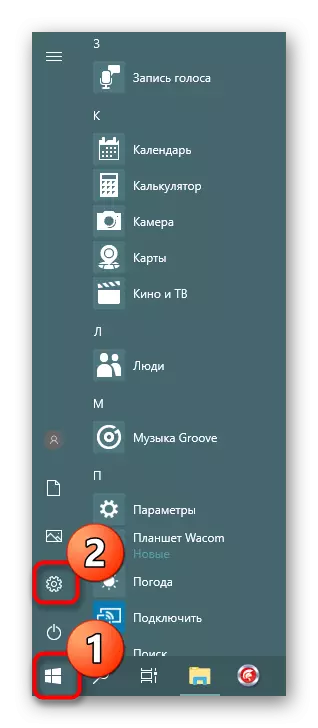
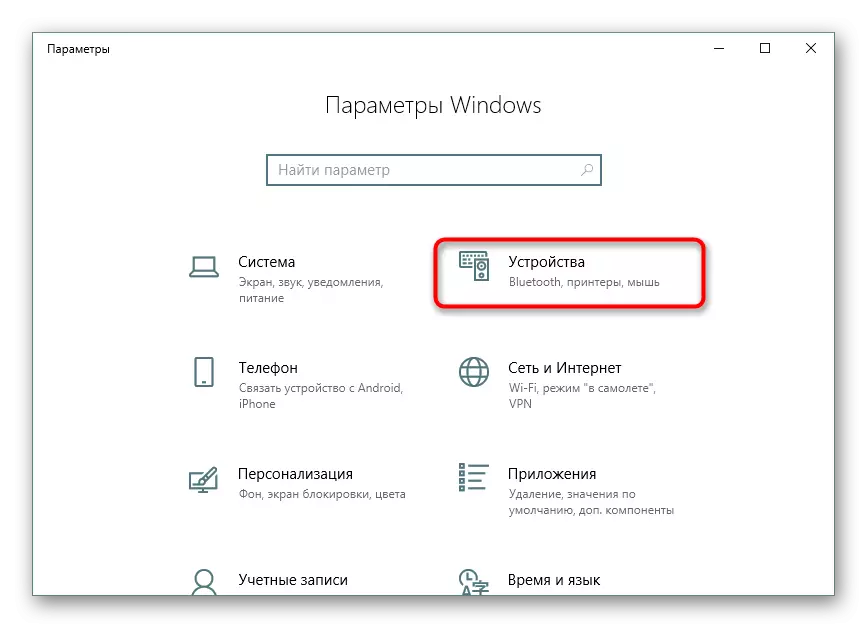
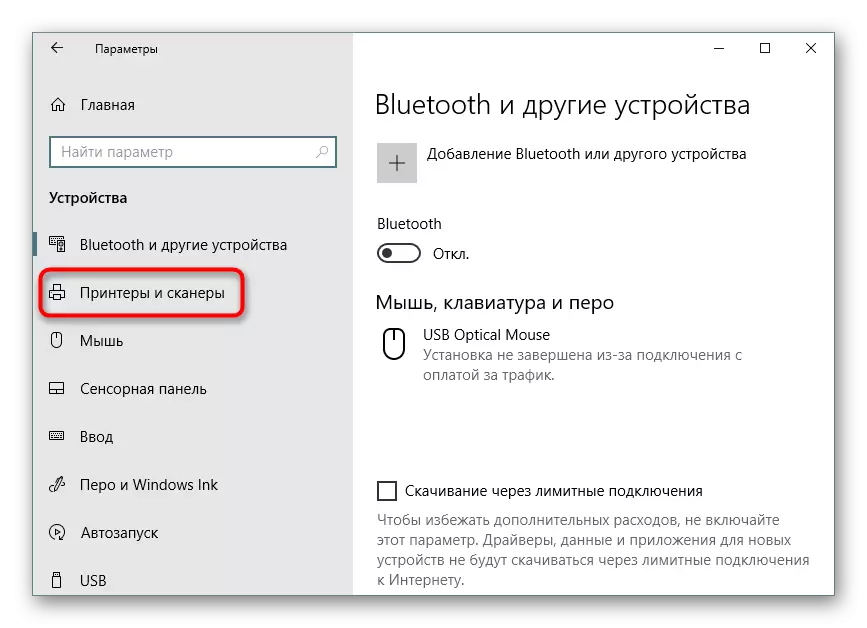





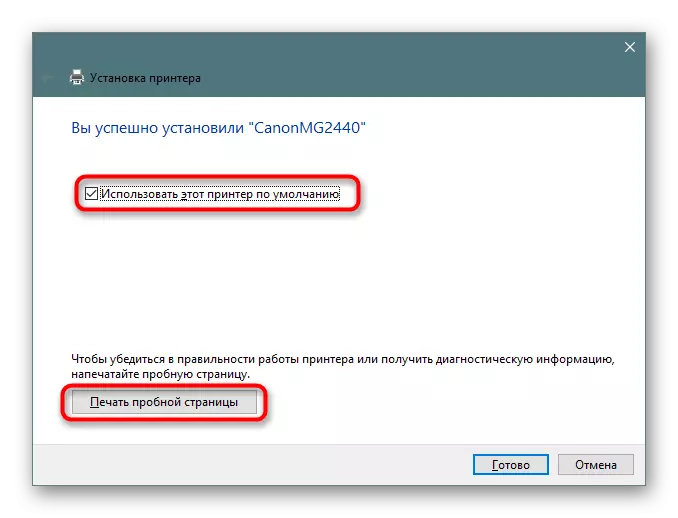
Bayan aikin wannan koyarwar, firintar ba tare da matsaloli ba za su buga cibiyar sadarwa kuma za a nuna lokacin zabar kayan aikin buga takardu. Kada ka manta da farko kunna babbar na'urar kuma duba kasancewar takarda a cikin tire don kada karɓar kurakurai lokacin aika.
Hanyar 2: Aikace-aikacen Classic "PowerShell"
Wannan hanyar shine amfani da madadin tsawatawa ga "layin umarni" - aikace-aikacen gargajiya "Windows PowerShell". Haɗa kayan aikin buga bayanan cibiyar sadarwa ta hanyar shigar da umarni na musamman, duk da haka, zai zama dole don fara cinikin da kanta. Kuna iya yin wannan ta hanyar fara menu ta shigar da sunan da ya dace a cikin bincike.
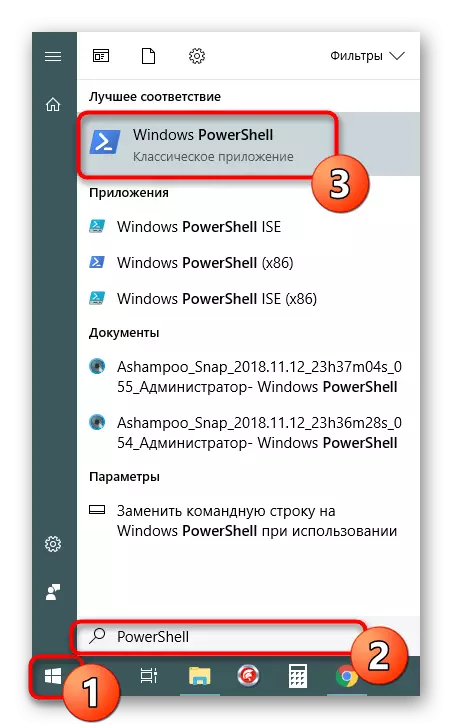
A cikin na'ura wasan bidiyo, zaku buƙaci shigar da fayil-zane-zane-zane "\\ kwamfuta \ COURT_NAMER_NAMER_NAMER" don ƙara ɗab'i da sunan babban pc. Bayan tantance umarnin, danna maɓallin Shigar don kunna shi.

Idan kuna sha'awar haɗa na'urar ta adireshin IP na PC, ƙungiyar za ta sami ɗan ɗan ƙaramin abu: MOROT-FIRCHTERKERSNAM ", inda 192.168.1.8 shine adireshin IP ɗin IP ɗin IP ɗinku .
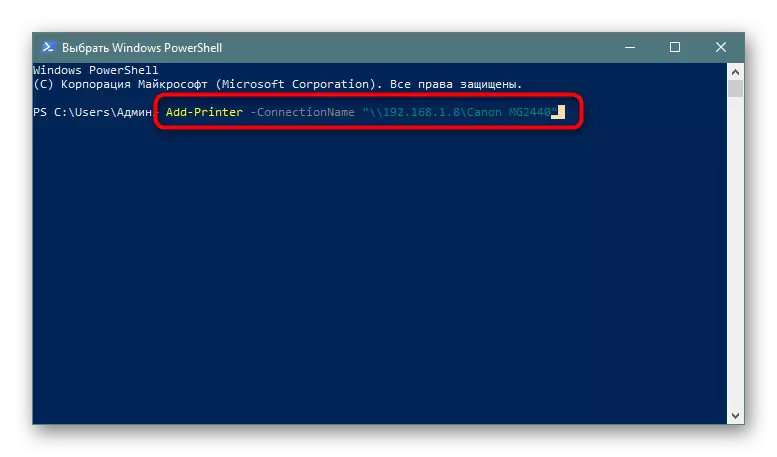
Hanyar 3: "Control Panel"
Kamar yadda aka riga aka ambata a baya, "inna kwamitin kula da" sannu a hankali ya rasa matsayin sa, saboda sabon menu "sigogi" ya fi dacewa da aiki da aiki. Koyaya, akwai sauran masu masu amfani waɗanda suke buƙatar yin aikin a ƙarƙashin la'akari a yau ta hanyar wannan aikace-aikacen gargajiya, kuma wannan ana yin haka ne:
- Run da ikon sarrafawa a kowane hanya mai dacewa kuma je zuwa "na'urori da firintocin" sashe.
- A saman Stanel, danna maɓallin "ƙara ɗab'in.
- Danna kan "Priter da ake buƙata ba a cikin jerin" mahadar ba.
- Duk sauran ayyuka ana yin su da daidaito kamar yadda aka nuna a cikin hanyar 1.
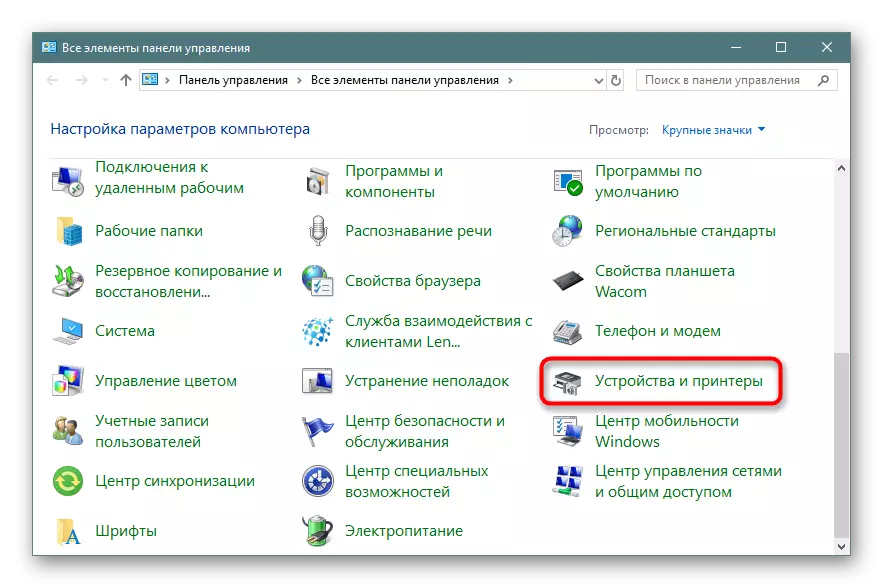
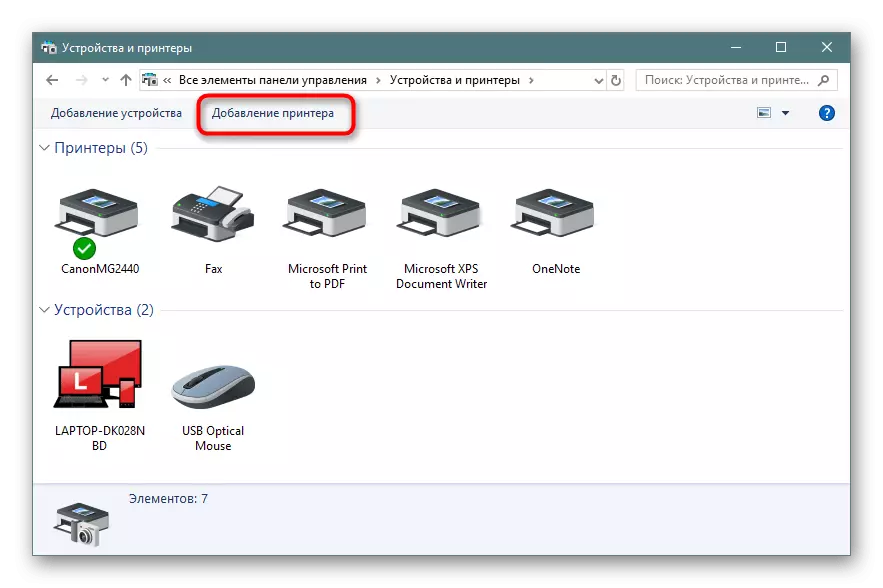


Kun saba da zaɓuɓɓuka daban-daban guda uku don haɗa jadawalin da aka raba a cikin Windows Operating System 10. Yawancin lokaci yana tafiya cikin nasara, amma wani lokacin kuna fuskantar matsala, amma wani lokacin kuna fuskantar matsaloli. Mafi yawan lokaci - ba a yin sabis na buga takardu ko kuskure "Buga Buga Buga Buga Buga Kuna iya samun ƙarin bayani game da maganin waɗannan matsaloli a cikin wata kasida daban.
Karanta kuma: warware matsalar "subsetstem na Buga na gida" a Windows 10
